
Transférer des messages Viber vers un nouvel iPhone [y compris l’iPhone 14 Pro/14]

Avec la mise à jour de la technologie, les modèles de téléphones mobiles sur le marché semblent être mis à jour presque tous les deux jours. Par exemple, les récents iPhone 14, iPhone 14 Pro et iPhone 14 Pro Max ont attiré de nombreux fans d’Apple. Lorsque vous achetez un nouveau téléphone, vous devez déplacer les données de votre ancien téléphone vers le nouveau. Précédemment, j’ai présenté comment transférer WhatsApp vers un nouvel iPhone. Dans cet article, nous allons vous présenter une autre application similaire - Viber, et vous expliquer comment transférer des messages Viber vers un nouvel iPhone à partir d’un ancien iPhone.
Qu'est-ce que Viber ?
Viber est une application permettant d’effectuer des appels vocaux et vidéo, d’envoyer des messages, de partager des fichiers, etc. Aujourd’hui, ce service de messagerie gratuit s’est démarqué parmi les nombreux types d’applications et compte plus de 200 millions d’utilisateurs sur une variété de plates-formes, notamment Android, iOS, Windows Phone et BlackBerry. Vous pouvez également utiliser cette application sur des tablettes, des ordinateurs portables et des PC. Une chose à noter est que l’application est associée à votre téléphone, ce qui signifie que vous ne pouvez utiliser qu’un seul compte sur un seul smartphone. Si vous vous connectez à votre compte Viber sur un autre téléphone, toutes les données du programme de votre ancien téléphone seront automatiquement supprimées.
Donc, si vous ne voulez pas perdre ces messages Viber importants, est-il possible de les transférer de votre ancien téléphone vers votre nouveau téléphone ? La réponse est « Oui ». Comme indiqué dans cet article, nous discuterons de quelques moyens de déplacer les messages Viber d’un iPhone vers un nouvel iPhone 14/13/12/11/Xs/Xs Max/XR/X/8/8 Plus.
Partie 1. Transférez facilement les messages Viber vers le nouvel iPhone à partir de l’iPhone
Partie 2. Transférer des messages Viber d’un iPhone à l’autre via iCloud
Partie 3. Transférer les chats Viber si vous n’avez qu’une seule carte SIM pour les deux appareils
Pour transférer des messages Viber vers un nouvel iPhone, vous pouvez totalement compter sur le transfert de messages Viber, qui vous permet de transférer des messages Viber d’un iPhone vers un iPhone ou un iPad sans tracas. Pour ce faire, il suffit de l’utiliser pour sauvegarder les discussions Viber sur l’ordinateur, puis de restaurer les discussions Viber de l’ordinateur vers n’importe quel iPhone ou iPad selon les besoins.
Téléchargez le logiciel sur votre ordinateur et consultez le guide d’utilisation suivant.
Voir plus de détails sur la façon d’exporter des messages Viber vers un nouvel iPhone :
Étape 1. Lancez le logiciel.
Lancez le logiciel sur Windows PC ou Mac, vous pouvez voir l’interface principale comme ci-dessous. Veuillez cliquer sur l’option « Transfert WhatsApp » pour continuer.

Étape 2. Sauvegardez les messages Viber sur l’iPhone source.
Connectez votre iPhone source à l’ordinateur à l’aide d’un câble USB. Une fois connecté, veuillez cliquer sur « Viber » > « Sauvegarder » pour sauvegarder automatiquement les messages Viber sur votre iPhone source. Veuillez garder votre appareil connecté jusqu’à ce qu’il soit terminé.
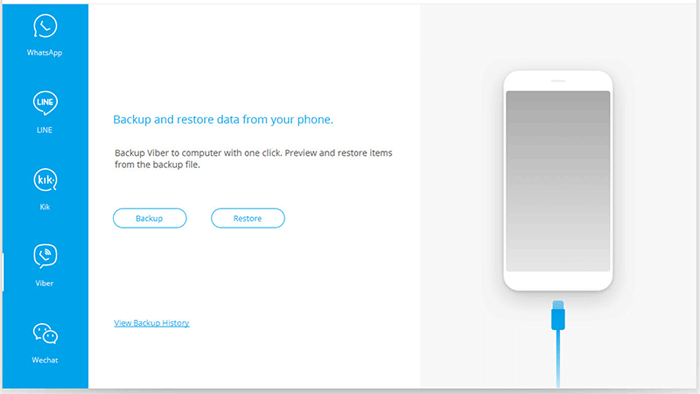
Étape 3. Restaurez les messages Viber d’un iPhone à l’autre.
Déconnectez l’iPhone source et connectez l’iPhone de destination à l’ordinateur. Une fois connecté, veuillez cliquer sur « Viber » > « Restaurer » où vous pouvez voir l’aperçu des fichiers de sauvegarde. Choisissez une sauvegarde et cliquez sur « Afficher » pour voir les fichiers Viber détaillés. Maintenant, vous pouvez cliquer sur « Viber » pour vérifier et choisir les messages Viber que vous souhaitez transférer, et cliquer sur « Restaurer sur l’appareil » pour commencer à transférer les messages Viber vers le nouvel iPhone.
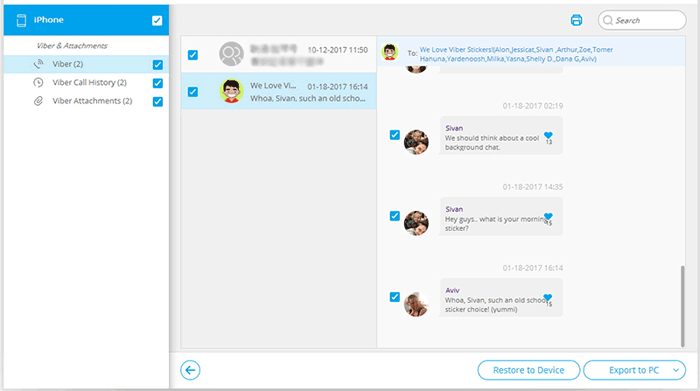
Tout d’abord, nous vous expliquerons comment transférer des messages Viber d’un ancien iPhone vers un nouvel iPhone à l’aide d’iCloud. Avant de commencer, vous devez sauvegarder les messages Viber de votre ancien iPhone sur iCloud. Il vous suffit de suivre les étapes ci-dessous :
Étape 1. Lancez l’application Viber sur votre ancien iPhone. Choisissez l’option « Plus » sur son écran principal.
Étape 2. Sous l’onglet Plus, vous devez choisir les options l’une après l’autre comme : « Paramètres » > « Sauvegarde Viber » > « Sauvegarder maintenant ».
Étape 3. Après avoir effectué les opérations ci-dessus, tous les messages Viber sur votre ancien iPhone seront sauvegardés avec succès.
Étape 4. Tournez-vous vers votre nouvel iPhone, installez et exécutez l’application Viber dessus et connectez-vous au même compte Viber. Ensuite, vous pouvez choisir de restaurer l’enregistrement de sauvegarde de vos messages Viber à partir du service cloud que vous avez utilisé.
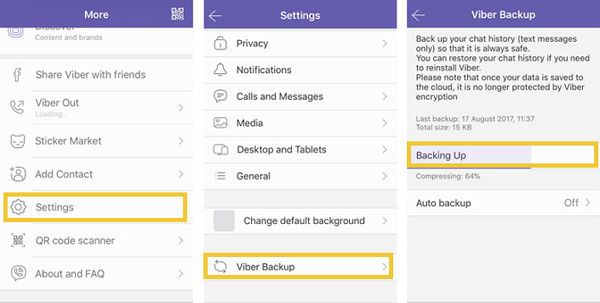
Cependant, l’un des inconvénients de la méthode ci-dessus est qu’une partie de votre historique de discussion Viber peut ne pas être en mesure d’être restaurée à partir de sauvegardes, y compris les discussions cachées, les photos et vidéos sortantes, les likes et les paramètres de groupe, les paramètres de conversation et les messages non envoyés. Et cette méthode n’est pas adaptée à la transmission multiplateforme. En d'autres termes, vous ne pouvez pas transférer les messages Viber de votre appareil Android vers votre iPhone, ou de votre iPhone vers Android.
Les gens lisent aussi :
2 solutions pour transférer des messages WhatsApp d’Android à Android
Transférer WhatsApp d’Android vers Samsung Galaxy
Une autre façon de transférer l’historique des discussions Viber d’un appareil à un autre consiste à utiliser une carte SIM. Mais cette méthode doit répondre à la condition que votre iPhone et vos appareils Android puissent utiliser la même carte SIM. Dans le cadre de la satisfaction de cette condition, vous devez commencer l’opération comme suit :
Étape 1. Au tout début, insérez la carte SIM dans l’ancien iPhone ou téléphone Android avec l’application Viber active.
Étape 2. Utilisez un câble USB pour connecter l’ancien iPhone ou téléphone Android à votre ordinateur. Ensuite, cliquez sur le bouton « Sauvegarder les messages » pour transférer tous les messages Viber de votre ancien appareil vers la base de données locale de votre ordinateur.
Étape 3. Maintenant, retirez la carte SIM de votre ancien appareil et insérez-la dans votre nouvel appareil. Assurez-vous d’avoir installé l’application Viber sur le nouvel appareil et vérifié votre numéro de téléphone.
Étape 4. Utilisez un câble USB pour connecter votre nouvel appareil à votre ordinateur. Localisez la base de données de la sauvegarde de messages Viber que vous avez créée ci-dessus, faites un clic droit dessus et choisissez l’option « Transférer les messages de la base de données vers iPhone / Android ».
Vous trouverez ci-dessus les méthodes utiles pour transférer des messages Viber vers un nouvel iPhone à partir d’un ancien iPhone. Vous pouvez le faire avec ou sans application, selon vos préférences. Nous avons également des tutoriels vous montrant comment sauvegarder et restaurer des messages Viber sur Android, et sauvegarder et restaurer des messages Viber sur iPhone. Vous pouvez cliquer pour en savoir plus si nécessaire.
Articles connexes :
Comment ajouter des sonneries à l’iPhone 14 à partir d’un ordinateur (le meilleur de tous les temps)
Comment enregistrer les messages WeChat de l’iPhone vers l’ordinateur [Corrigé]
Comment récupérer des messages texte supprimés sur iPhone avec ou sans sauvegarde
Guide pour transmettre des messages WhatsApp d’iPhone à iPhone
Comment sauvegarder facilement des photos et des vidéos WhatsApp sur iPhone 7 Plus ?

 Applications sociales
Applications sociales
 Transférer des messages Viber vers un nouvel iPhone [y compris l’iPhone 14 Pro/14]
Transférer des messages Viber vers un nouvel iPhone [y compris l’iPhone 14 Pro/14]





